Andere Formate zu MP4
- 1. Gängige Formate zu MP4+
-
- 1.1 MKV zu MP4
- 1.3 MOV zu MP4
- 1.4 VOB zu MP4
- 1.5 Video_TS zu MP4
- 1.6 VHS zu MP4
- 1.8 M4V zu MP4
- 1.9 IFO zu MP4
- 1.10 FLV zu MP4
- 1.11 AVCHD zu MP4
- 1.12 MTS zu MP4
- 1.13 Windows Movie Maker zu MP4
- 1.14 Xvid zu MP4
- 1.15 WMV zu MP4
- 1.16 WLMP zu MP4
- 1.17 VRO zu MP4
- 1.18 VLC zu MP4
- 1.19 TS zu MP4
- 1.20 MSWMM zu MP4
- 1.21 MPG zu MP4
- 1.22 MPEG/MPEG-1/MPEG-2 zu MP4
- 1.23 iPhone zu MP4
- 1.24 iOS zu MP4
- 2. Web Videos zu MP4+
- 3. MP4 Converter Mac+
- 4. MP4 Converter Online+
- Laden Sie UniConverter herunter, um Videos zu konvertieren:
Die fortschrittliche High-Definition-Videokodierung (kurz AVCHD) stellt ein Dateiformat dar, das auf der Kameratechnologie von Sony und Panasonic basiert. Das Dateiformat wurde im Jahr 2006 auf dem Markt gebracht. Seither wird es in vielen HD-Camcordern von Sony und Panasonic verwendet und bildet deren Produktionsstandard. Um diese Arten von Videos im Web zu posten oder Videos online hinzuzufügen, sollten Sie sie am besten zunächst in ein besser handhabbares Dateiformat konvertieren, das außerdem kompakter ist. Ein beliebtes Format für viele Video-Editoren ist das Konvertieren von AVCHD in das MP4- Format.
- Teil 1. Der beste AVCHD-Konverter zum Konvertieren von AVCHD zu MP4 auf dem Mac
- Teil 2. Wie Sie AVCHD zu MP4 auf dem Mac konvertieren
- Teil 3. Online-Konverter zum Konvertieren von AVCHD zu MP4
Teil 1. Der beste AVCHD-Konverter zum Konvertieren von AVCHD zu MP4 auf dem Mac
Es gibt viele unterschiedliche Möglichkeiten, AVCHD in das MP4-Format zu konvertieren. Das Problem ist, dass es so viele Wege gibt. Sie müssen diejenige Option finden, die für Sie am besten geeignet ist. Bestimmte Editoren können Dateien wesentlich schneller konvertieren und bieten Ihnen die Möglichkeit, das MP4-Video anschließend zu bearbeiten. Es gibt außerdem einige Dateiformatkonverter, mit denen Sie das Dateiformat sehr rasch in andere Formate für die einfache Anzeige auf mehreren Geräten verändern können.
Vielleicht ist eines der besten Programme, das Sie für solchen Konvertierungsarbeiten installieren können, Wondershare UniConverter. Dieses Programm ist innerhalb weniger Minuten installiert und bietet einen vollständigen Video-Konverter-Dienst mit kompletter Bearbeitungsumgebung. Das Programm ist auf der Website des Herstellers zu finden und innerhalb weniger Minuten installiert. Der Konvertierungsprozess verläuft wesentlich schneller als bei jedem anderen reinen Web-Dienst. Im Folgenden erfahren Sie mehr über die wichtigen Funktionen von Wondershare UniConverter.
 Wondershare UniConverter - Der beste AVCHD-Konverter für Windows / Mac (Sierra Included)
Wondershare UniConverter - Der beste AVCHD-Konverter für Windows / Mac (Sierra Included)

- Direktes Konvertieren von AVCHD zu MOV, VOB, AVI, MKV und in über 1000 andere Formate.
- Konvertieren Sie AVCHD-Videos mit 30-facher Geschwindigkeit verglichen mit herkömmlichen Konvertern.
- Brennen Sie Videos auf DVD oder Blu-ray Disc, um sie in Ihrem DVD-Player abzuspielen.
- Bearbeiten Sie Videos mit erweiterten Videobearbeitungsfunktionen wie Trimmen, Zuschneiden, Hinzufügen von Wasserzeichen, Untertiteln usw.
- Laden Sie Videos von YouTube und mehr als 10.000 weiteren Video-Sharing-Websites herunter.
- Unterstützte Betriebssysteme: Windows NT4/2000/2003/XP/Vista/7/8 und Windows 10 (32-bit & 64-bit), mac OS 10.15 (Catalina), 10.14, 10.13, 10.12, 10.11 (El Capitan), 10.10, 10.9, 10.8, 10.7, 10.6
Teil 2. Wie Sie AVCHD zu MP4 auf dem Mac konvertieren
Wenn Sie AVCHD-Dateien auf Ihrem Mac-Computer besitzen, sollten Sie diese AVCHD-Dateien am besten in MP4 konvertieren, um sie auf Ihren Mobilgeräten zu teilen oder abzuspielen. Sehen Sie sich im Folgenden eine detaillierte Anleitung an.
Schritt 1 Wondershare UniConverter installieren und die AVCHD-Datei in das Programm importieren.
Wenn Sie sich für Wondershare UniConverter entschieden haben, können Sie das Programm installieren und die kostenlose Version ausprobieren. Für weitere Wondershare-Funktionen müssen Sie jedoch den Lizenzcode aktivieren. Die Lizenz ist zu einem angemessenen Preis erhältlich. Die Installation des Programms kostet nur ein paar Minuten. Sobald es auf Ihrem Macintosh-Computer vollständig aktiviert ist, können Sie Ihre Konvertierungsarbeit ohne Einschränkungen ausführen.
Nun können Sie eine AVCHD-Datei einfach in das Programm ziehen. Normalerweise enthält eine AVCHD-Datei mehrere .mts-Dateien. Nachdem Sie die AVCHD-Datei in den Konverter gezogen haben, öffnet sich ein Fenster. Wählen Sie die MTS-Dateien aus, die Sie konvertieren möchten, und klicken Sie dann auf der Liste hinzufügen, um die Dateien hinzuzufügen.
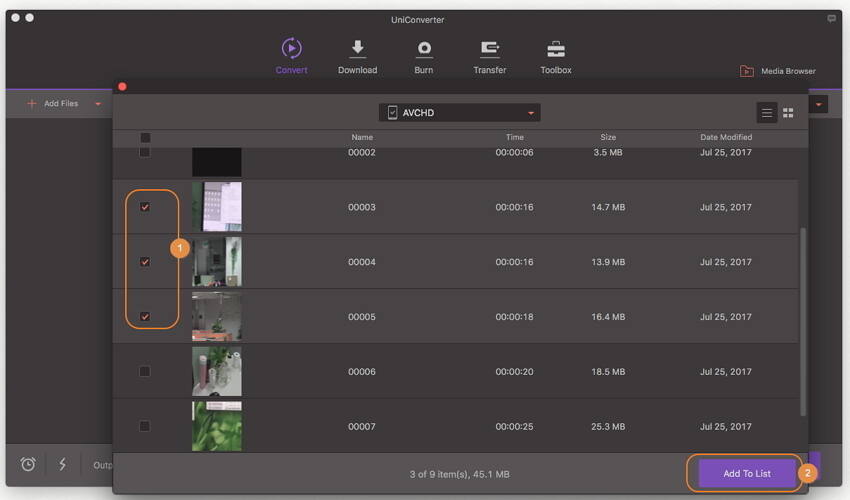
Schritt 2 Das Zielformat MP4 für die Konvertierung von AVCHD zu MP4 wählen.
Wählen Sie MP4 aus dem Ausgabebereich, indem Sie auf die Aufklappliste neben Alle Aufträge konvertieren in: > Video > MP4 > Auflösung klicken. Indem Sie die Ausgabeoptionen ändern, können Sie die Videoqualität für das Web, für die Anzeige in HD etc. optimieren, indem Sie auf Anpassung erstellen klicken, um so das Einstellungsfenster zu öffnen.
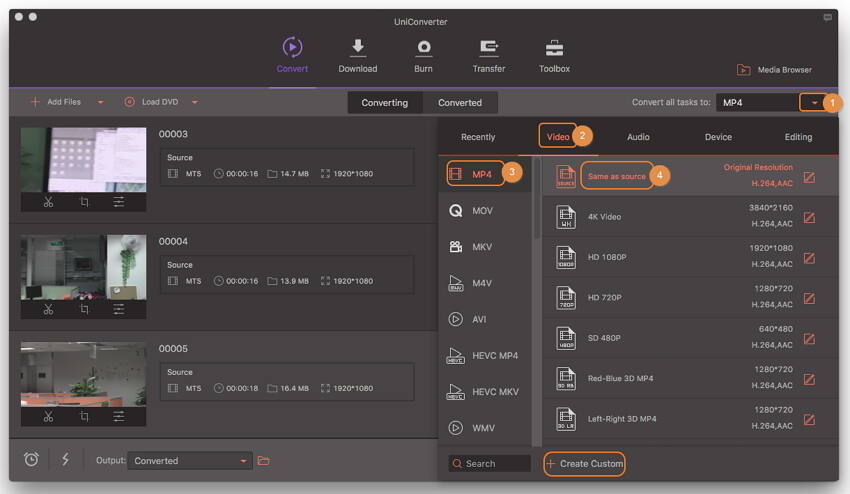
Schritt 3 AVCHD zu MP4 auf dem Mac konvertieren.
Nachdem Sie alle Einstellungen vorgenommen haben, klicken Sie auf den Alle konvertieren-Knopf und warten Sie wenige Minuten, während Wondershare UniConverter die gesamte Arbeit für Sie erledigt. Wenn Sie alle MTS-Videos zusammenführen möchten, können Sie den Alle Videos zusammenführen-Knopf vor der Konvertierung aktivieren.
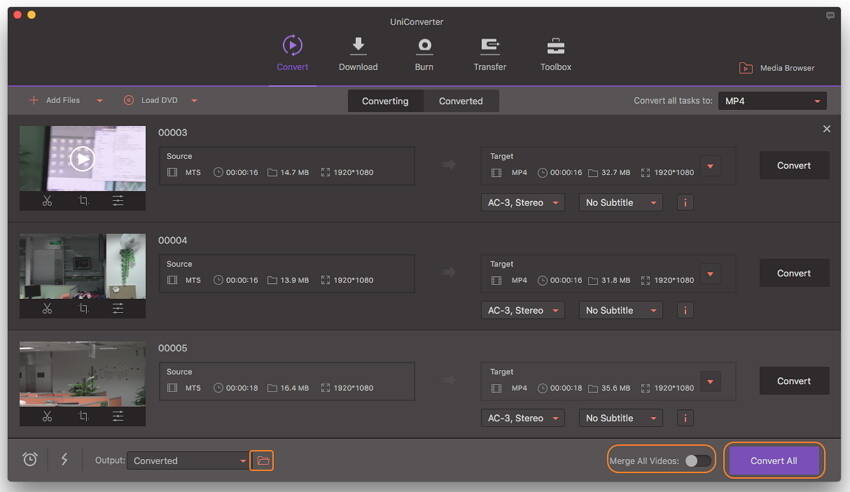
Sehen Sie sich die Videoanleitung an, um AVCHD zu MP4 unter Windows zu konvertieren
Teil 3. Online-Konverter zum Konvertieren von AVCHD zu MP4
Online-converter.com ist eine der wenigen Websites, auf denen Sie AVCHD zu MP4 Konverter finden. Diese Online-Quelle stellt eine hervorragende Möglichkeit dar, um eine oder mehrere Dateien zu konvertieren. Der Prozess ist jedoch langsam, wenn Sie zahlreiche Videos konvertieren müssen. Dieser Online-Konverter für AVCHD bietet eine relativ einfache Oberfläche. Es kann jedoch oft sehr lange dauern, bis der Upload abgeschlossen ist. Viele Benutzer haben außerdem angemerkt, dass Uploads und Downloads manchmal unterbrochen werden und Sie den Prozess von vorne beginnen müssen.
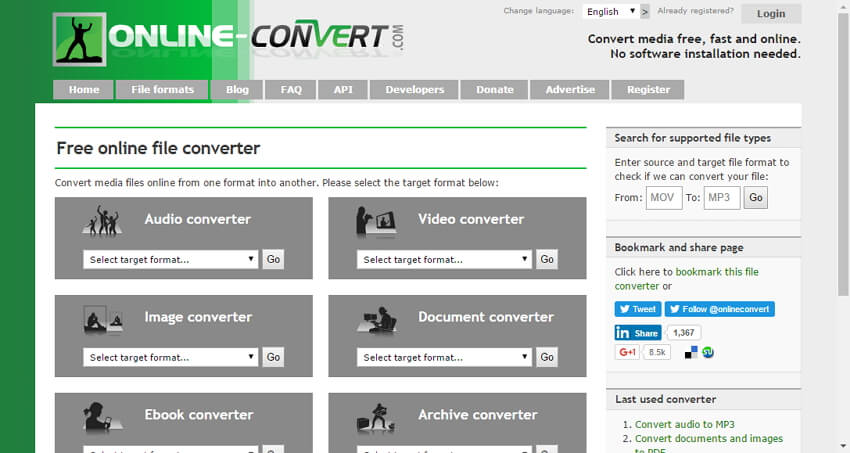
Wenn Sie AVCHD regelmäßig in MP4 auf dem Mac konvertieren müssen, ist Wondershare UniConverter das beste Videokonvertierungsprogramm, das Sie auf dem Macintosh herunterladen können.


